
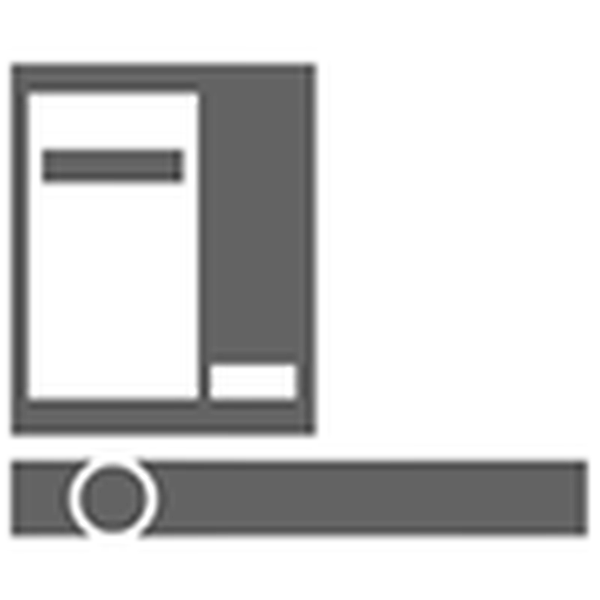
Једна од главних разлика између Виндовса 10, коју су корисници приметили од претходних верзија, била је промена у интерфејсу оперативног система. Рећи ћемо вам како да подесите мени Старт у Виндовс-у 10 за удобан рад са системом.
Садржај- Стиле метро: нови имплементација
- Стартни мени се враћа
- Конфигурирање интерфејса плочица у програму Старт
- Додавање и уклањање нових плочица
- Подешавање величине
- Онемогући ажурирање плочица
- Бојање Старт менија
- Прикажите пречицу програма на почетни екран Старт менија
- Додавање посебних елемената
- Враћање менија Старт са оперативног система Виндовс 7
- Враћање менија плочица метроа
- Шта треба да знате пре надоградње на Виндовс 10
Метро стил: Нова примена
Виндовс графички интерфејс, назван Метро, заменио је Аеро пре неколико година када су представљени Мицрософт мобилни ОС и десктоп Виндовс 8. Уместо сјајних икона, компанија је увела нови формат менија који се састоји од правоугаоних плочица.
Такав интерфејс показао се врло угодним за власнике мобилних уређаја (паметних телефона и таблета) опремљених екранима осетљивим на додир. Али корисници десктоп рачунара и лаптопа иновацију су нејасно схватили. Кретање по менију поплочаним мишем показало се да је знатно сложеније од рада са екраном осетљивим на додир, а неки људи су иновацију прихватили са непријатељством.
Међутим, имајући у виду растућу популарност додирних екрана у ниши лаптопа и десктоп рачунара, требало би очекивати да ће популарност Метро интерфејса само порасти.
Стартни мени се враћа
Старт мени је дуги низ година саставни део интерфејса за Виндовс ОС, али 2012. године одлучено је да се одустане од употребе ради Метро радне површине. Нису сви били задовољни овом иновацијом, а у последњој верзији свог ОС Мицрософт је одлучио да је врати, прилично финализирајући.
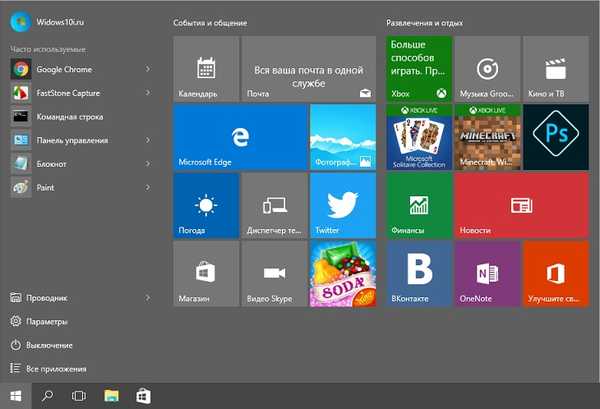
Доста се расправљало о томе да ли је мени „Старт“ у верзији 10 оперативног система Виндовс неопходан, али већина корисника је говорила о потреби да се овај елемент интерфејса врати. Није познато да ли је Мицрософт слушао мишљења корисника или их је водила ергономија, али, свеједно, побољшани Старт мени се вратио.
Главна разлика између нове имплементације овог елемента интерфејса била је комбинација класичних ставки менија и живих плочица. Могућности прилагођавања су се такође прошириле: сада свако може да прилагоди мени Старт за себе.
Конфигурирање интерфејса плочица у програму Старт
За разлику од класичних икона за позивање апликација, плочице су интерактивни елементи. Они се могу користити не само као пречица, већ и служити за приказивање релевантних информација из апликације. Ово може бити временска прогноза, број непрочитаних порука, девизни курс, обавештења о услугама.
Функционалност живих плочица у новом ОС-у остала је на нивоу Виндовс 10, Мицрософт није увео видљиве иновације. Да бисте прилагодили плочице за себе, само десном типком миша кликните на икону. Можете да измените величину, боју, омогућите или онемогућите анимацију, пошаљете икону на траку задатака или уклоните икону из „Старт“.
Додавање и уклањање нових плочица
Да бисте додали нову плочицу за неку апликацију, пронађите је на листи програма и кликните десним тастером миша на њено име. У искачућем менију изаберите „Приквачи на почетни екран“.
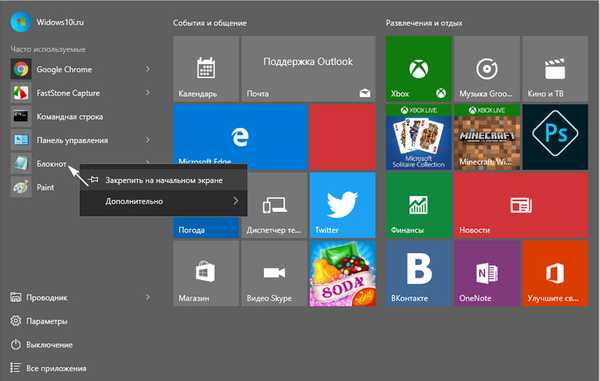
Сличне операције се морају извести за уклањање плочица, само одаберите ставку "Откачите са почетног екрана".
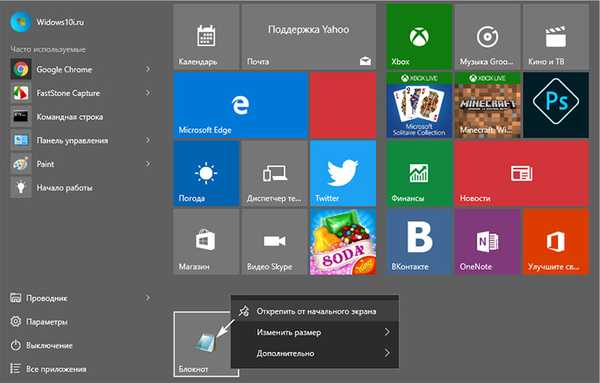
Да бисте променили локацију иконе у менију, морате да држите плочицу десном типком миша и превучете је на жељену локацију.
Подешавање величине
Корисници имају могућност промене не само локације, већ и величине плочица. Постоји неколико опција величине за сваку икону. Овисно о њима, мијења се и функционалност плочица: с минималном величином, плочица служи само за позивање програма, али с повећањем се може користити и као излазни елемент. Колико информација може да прикаже икону, а на којем је формату ће учинити зависи од њене величине.
Да бисте промијенили величину плочице, кликните десним гумбом на њу и одаберите опцију "Промијени величину"..
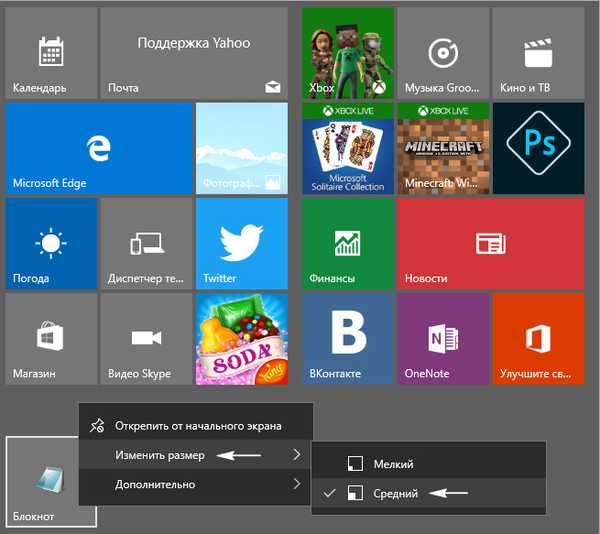
Плочица може имати правоугаону или квадратну величину. Што је већа, већа је функционалност, али на малим екранима губитак простора може покрити све предности овог.
Мали недостатак плочица је да ако је величина мала, а број непаран, у менију ће бити празних места. То можете да поправите тако што ћете променити величину појединих икона и њихову локацију.
Онемогући ажурирање плочица
Прилично је прикладно примати разне нотификације од апликација у реалном времену. Али понекад програмери превише пажње посвећују овој функцији, и као резултат, безначајне програмске поруке стално одвлаче пажњу корисника. Да бисте то избегли, у подешавањима менија Старт можете да онемогућите обавештења са појединих плочица.
Да бисте то учинили, кликните десним тастером миша на плочицу и у скочном менију изаберите последњу ставку „Онемогући уживо плочице“.
Након тога, дизајн плочица ће увијек остати непромијењен и досадне поруке више неће сметати.
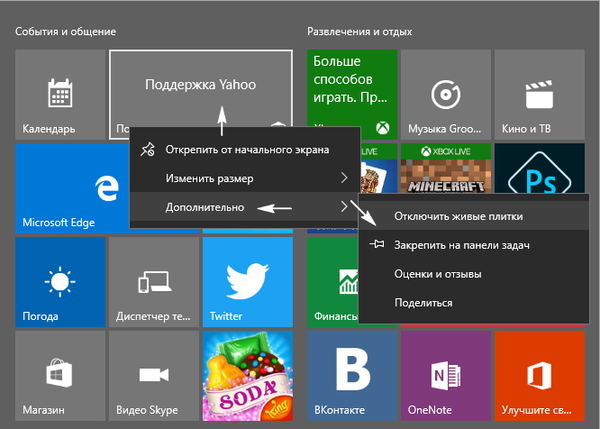
Бојање Старт менија
Позадина позадине у оперативном систему Виндовс 10 може се мењати на исти начин као и боја појединих плочица. Да бисте то учинили, кликните РМБ било где где икона није заузета и изаберите ставку менија „Персонализација“.
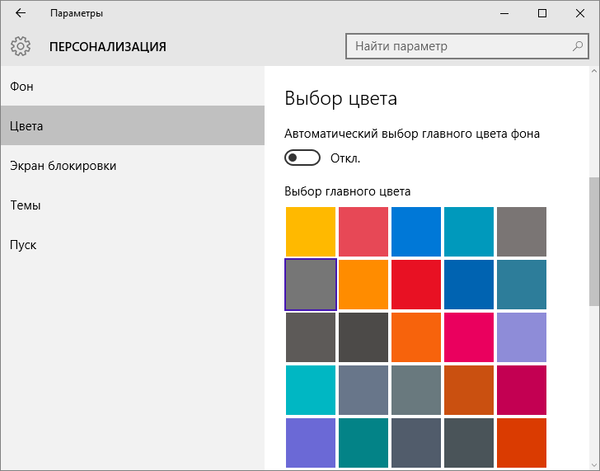
У прозору који се отвори можете да одредите боју позадине у менију Старт, као и да промените неке друге параметре. Можете изабрати за себе не само боју, већ и њену засићеност. Корисник може одабрати готову шему боја или је детаљно прилагодити свом укусу.
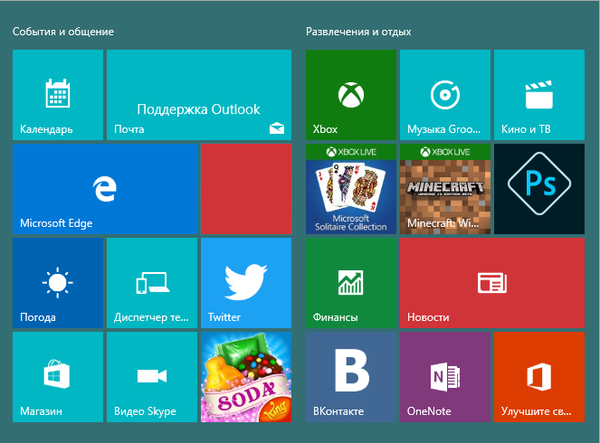 Промењена шема боја менија
Промењена шема боја менија Прикажите пречицу програма на почетни екран Старт менија
Ако желите да обезбедите максималну брзину приступа апликацији или програму у стартном менију, то можете да поправите на почетном екрану менија.
Да бисте то учинили, десном типком миша кликните пречицу програма или апликације на радној површини која вам је потребна. Након тога појавиће се скочни мени где требате да кликнете "Прикачи на почетни екран". Сада можете да отворите мени и промените локацију створене плочице, премештајући је између група.
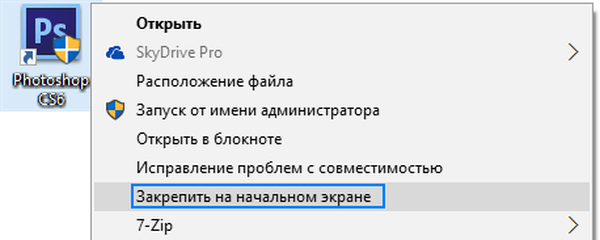
Такође за ново додану плочицу можете да одредите име групе у којој се налази. Постоји обрнути процес, од било које плочице смештене на почетном екрану, можете да направите пречицу тако што ћете плочицу задржати десним дугметом миша и повући је на радну површину.
Иконе фиксиране на левој страни „Старт“ -а могу се лако уклонити одатле, само кликните десно дугме миша и изаберите опцију „Напредно“ и „Не прикажи на овој листи“.
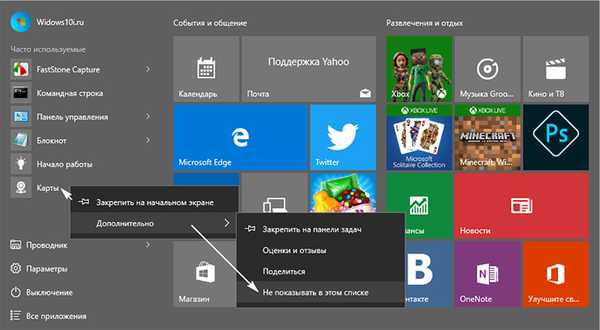
Додавање посебних елемената
Ова функција је присутна и у Виндовс-у 10, али принцип њеног рада нешто је другачији од додавања плочица. Пре свега, требало би да одете на Десктоп, а затим десним тастером миша кликните празан простор и изаберете опцију "персонализација". У прозору који се појави одаберите картицу "Старт" при дну. У дијалошком оквиру који се појави можете пронаћи листу ставки које се могу додати левој половини „Старт“.
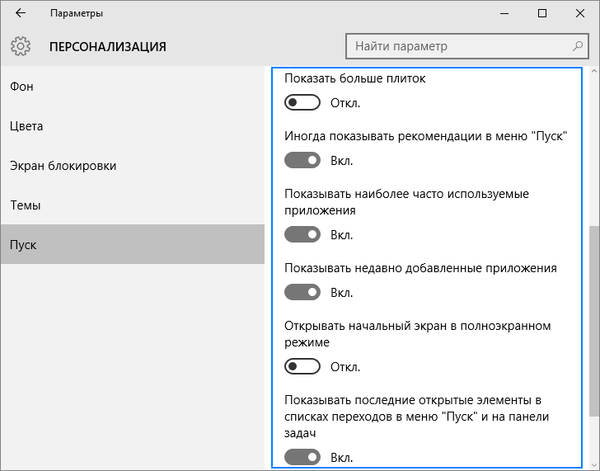
Враћање менија Старт са оперативног система Виндовс 7
Нису се сви допали ажурираног интерфејса за Виндовс 10. Неки су одавно навикли на стари изглед оперативног система, док други једноставно не воле поплочане Старт елементе. У овом случају, програмери су пружили могућност да мени врате класичном изгледу који је свима познат на Виндовс 7. Можете да конфигуришете "Старт" тако да се споља не разликује од Мицрософтове претходне верзије ОС-а..
Најлакши начин за то је уклањање свих живих плочица. Онемогућите их у неколико кликова, нажалост, неће радити, сваки ћете морати ручно да избришете. Тада можете променити ширину десне стране прозора тако да буде смањена.
Враћање менија плочица метроа
Власницима таблета са малим екраном, навикнутим на Метро мени, можда ће се вратити притиснути дугме Старт неугодно на свом уређају. Због тога су Мицрософтови програмери омогућили ручно активирање почетног екрана Метро-а у ОС-у.
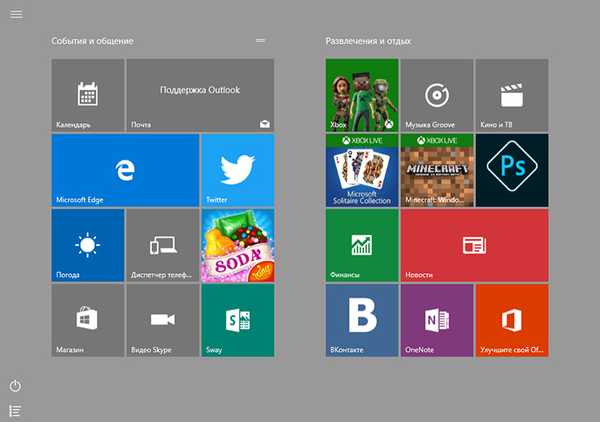
Да бисте то учинили, кликните десним тастером миша на траци задатака и изаберите „персонализација“ из скочног менија. У новом прозору, отворите картицу мени "Старт" и опцију "Опен почетни екран у режиму целог екрана." У коначном састављању, Виндовс више неће нудити поновни улазак у систем и можете уживати у почетном менију, познатом из Виндовс 8, без поновног покретања рачунара.
Шта треба да знате пре надоградње на Виндовс 10
Поред атрактивних иновација које су се многим корисницима већ свиделе, нови ОС и недостаци нису нимало важни.
Дакле, тренутно још увек није дата потпуна подршка без грешака за све уређаје који добро функционишу под Виндовсом 7. Немогућност да се онемогући аутоматско ажурирање система на уобичајени начин такође може да узнемири многе кориснике. Уосталом, с ограниченим прометом или ниским брзинама везе, преузимање ажурирања може резултирати додатним трошковима или утицати на квалитет претраживања интернета у периоду преузимања.
Они који не воле уплитање у његов живот, могу бити алармирани чињеницом да ОС анализира понашање корисника и прикупља информације о њему. То се ради како би се побољшале перформансе и у рекламне сврхе, па многи нису задовољни овим приступом..
Дакле, приликом инсталирања нове верзије ОС-а требало би да будете свесни његових карактеристика и да преузмете потпуну одговорност за његов нестабилни рад или ширење корисничких информација.











